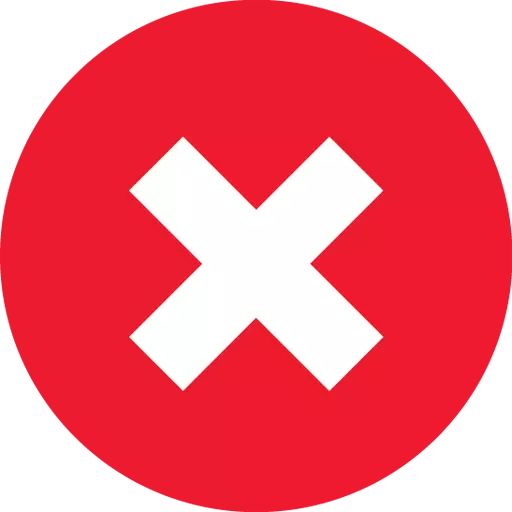
ITunes programos veikimo procese vartotojas gali susidurti su įvairiomis problemomis, kurios gali trukdyti įprastai veikti su programa. Viena iš labiausiai paplitusių problemų yra staigus "iTunes" programos uždarymas ir pranešimo ekrano rodymas "Darbas" "ITunes" buvo nutrauktas. " Ši problema bus laikoma labiau peržiūrėta straipsnyje.
Klaida "darbas iTunes buvo nutrauktas" gali kilti dėl įvairių priežasčių. Šiame straipsnyje mes stengsimės padengti maksimalų priežasčių skaičių ir po straipsnio rekomendacijas, jūs greičiausiai galėsite išspręsti šią problemą.
Kodėl įvyksta klaida "Darbas" ITunes "buvo nutraukta"?
1 priežastis: išteklių trūkumas
Tai ne paslaptis, kad "iTunes" programa "Windows" yra labai sudėtingas, "valgyti" dauguma sistemos išteklių, todėl rezultatas, kad programa gali lengvai sulėtinti net galingų kompiuterių.
Norėdami patikrinti RAM ir centrinio procesoriaus būseną, paleiskite langą "Užduočių tvarkyklė" Klavišų derinys Ctrl + Shift + Esc ir tada patikrinkite, kaip parametrai "CP" ir. \ T "Atmintis" Atsisiųsti. Jei šie parametrai yra pakraunami 80-100%, turėsite uždaryti maksimalų kompiuteryje veikiančių programų skaičių ir pakartokite "iTunes" pradžią. Jei problema buvo į RAM trūksta, programa turėtų uždirbti normalų, nebėra plaukioja.
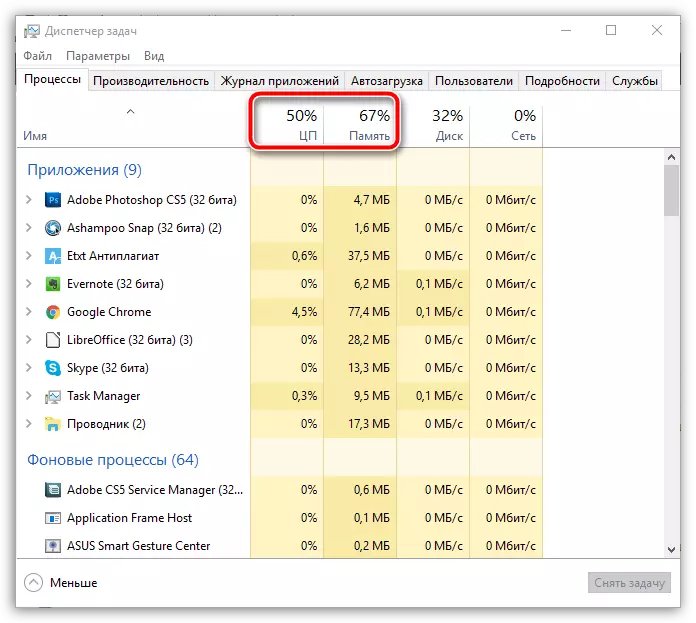
2 priežastis: programos gedimas
Ji neturėtų būti pašalinta ir tikimybė, kad "iTunes" turėjo rimtą nesėkmę, kuri neleidžia dirbti su programa.Visų pirma, iš naujo paleiskite kompiuterį ir pabandykite paleisti "iTunes". Jei problema ir toliau yra svarbi, verta bandyti iš naujo įdiegti programą, kuri anksčiau ją ištrintų iš kompiuterio. Apie tai, kaip visiškai ištrinti "iTunes" ir visus papildomus programos komponentus iš kompiuterio, prieš kalbant apie mūsų svetainę.
Kaip visiškai pašalinti iTunes iš kompiuterio
Ir tik nuimant iTunes yra baigtas, paleiskite kompiuterį iš naujo, tada pereikite atsisiųsti ir įdiegti naują programos versiją. Pageidautina prieš diegiant "iTunes į kompiuterį, išjunkite antivirusinę operaciją, kad pašalintumėte tikimybę blokuoti šios programos procesus. Kaip taisyklė, daugeliu atvejų, visa iš naujo įdiegiant programą leidžia jums išspręsti daug problemų programoje.
Atsisiųskite "iTunes" programą
Priežastis 3: QuickTime
"QuickTime" laikoma vienu iš "Apple" gedimų. Šis žaidėjas yra labai nepatogus ir nestabilus medijos leistuvas, kuris daugeliu atvejų nereikia vartotojų. Šiuo atveju bandysime ištrinti šį žaidėją iš kompiuterio.
Norėdami tai padaryti, atidarykite meniu "Kontrolės skydelis" , nustatykite meniu elementus viršutiniame dešiniajame rajone. "Maži ženklai" ir tada sekite perėjimą prie skyriaus "Programos ir komponentai".
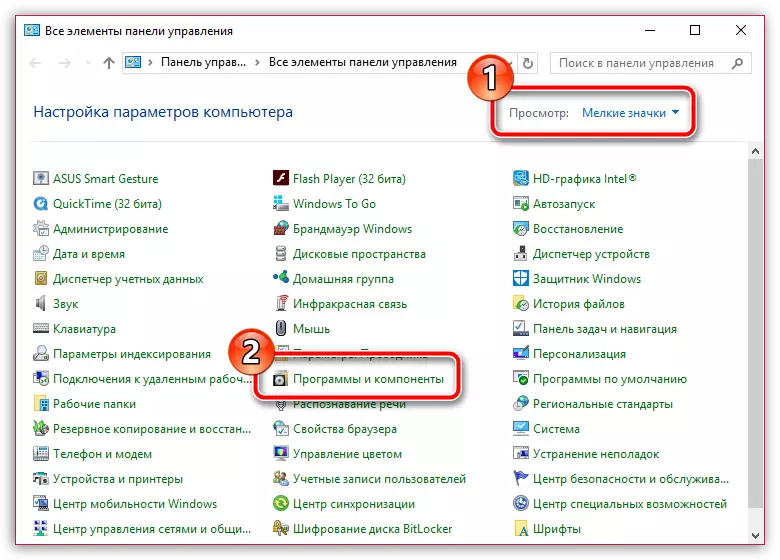
Raskite "QuickTime" grotuvą įdiegtų programų sąraše, spustelėkite jį su dešiniuoju pelės mygtuku ir pasirodė esančiame kontekste, eikite į tašką "Ištrinti".
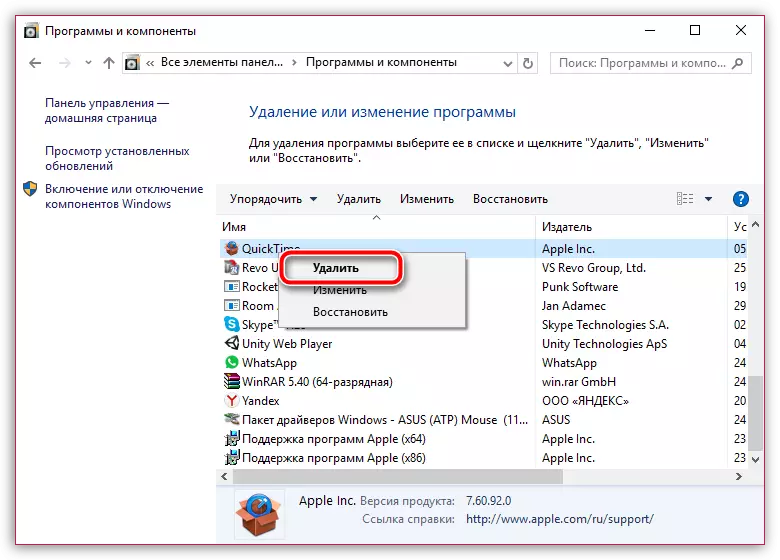
Baigę grotuvo ištrynimą, paleiskite kompiuterį iš naujo ir patikrinkite "iTunes" būseną.
4 priežastis: konfliktai kitoms programoms
Šiuo atveju mes stengsimės atskleisti, ar įskiepiai susiduria su "iTunes", neišleista nuo "Apple Wing".
Norėdami tai padaryti, vienu metu sukite "Shift" ir "Ctrl" klavišus, tada atidarykite "iTunes" etiketę? Tęsiant klavišus, kol ekrane pasirodys pranešimas, kad paleistumėte "iTunes" saugiuoju režimu.
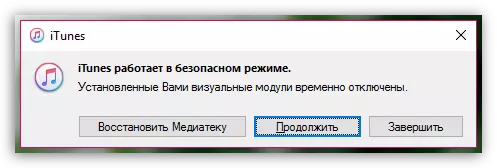
Jei, kaip pradedant "iTunes" saugiuoju režimu, problema buvo pašalinta, o tai reiškia, kad apibendriname, kad "iTunes" trukdo šiai programai įrengti trečiųjų šalių įskiepiai.
Norėdami ištrinti trečiųjų šalių programas, jums reikės pereiti į kitą aplanką:
"Windows XP": C: Dokumentai ir nustatymai umer_name Application duomenys "Apple Computer \ iTunes" papildiniai \ t
"Windows Vista" ir virš: C: Vartotojai user_name Programos duomenys Tarptinklinio ryšio "Apple" kompiuteris "iTunes" papildiniai
Jūs galite patekti į šį aplanką dviem būdais: arba nedelsiant nukopijuokite adresą į "Windows Explorer" adresų juostą, iš anksto pakeisdami vartotojo vardą į įdiegtą paskyros pavadinimą arba eikite į aplanką nuosekliai, pakaitomis perduodami visus nurodytus aplankus. Snag yra tai, kad jums reikalingos aplankai gali būti paslėpti, o tai reiškia, kad jei norite į norimą aplanką į kitą pusę, jūs preliminariai reikia leisti paslėpti aplankus ir failus.
Norėdami tai padaryti, atidarykite meniu "Kontrolės skydelis" Įdėkite meniu elementus viršutiniame dešiniajame rajone. "Maži ženklai" ir tada pasirinkite skyrių naudai "Explorer Parameters".
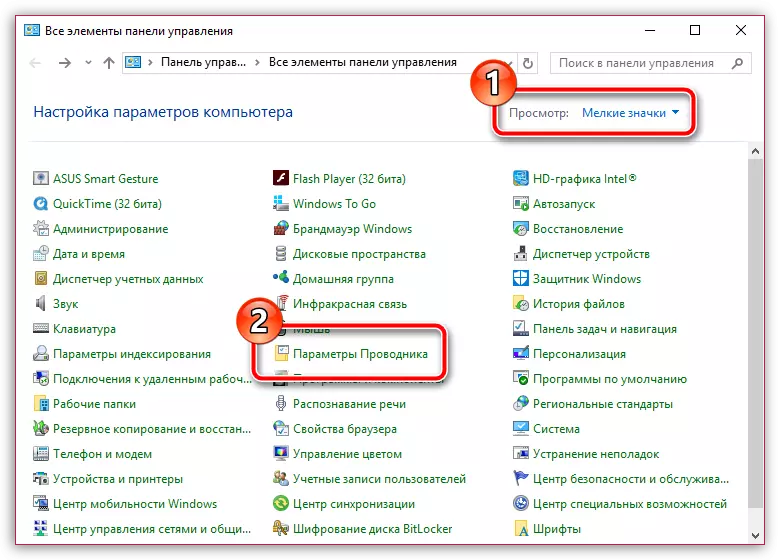
Atidarant langą, eikite į skirtuką "View" . Ekrane rodomas parametrų sąrašas, ir jums reikės pereiti į pačią sąrašo pabaigą, kur bus reikalinga elementui suaktyvinti. "Rodyti paslėptus failus, aplankus ir diskus" . Išsaugokite atliktus pakeitimus.
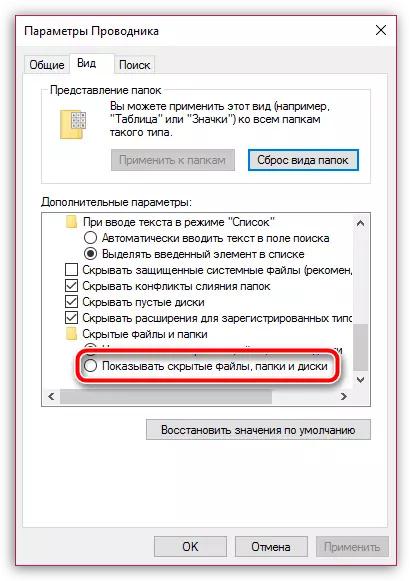
Jei atidarytame aplanke "ITunes plug-ins" Yra failų, jums reikės ištrinti juos ir tada perkrauti kompiuterį. Trečiųjų šalių įskiepių ištrynimas, "iTunes" turi uždirbti normalų.
5 priežastis: sąskaitos problemos
"iTunes" gali neveikti neteisingai pagal savo sąskaitą, tačiau kitose sąskaitose programa gali veikti visiškai teisingai. Panaši problema gali kilti dėl prieštaringų programų ar pakeitimų.
Norėdami pradėti kurti naują paskyrą, atidarykite meniu "Kontrolės skydelis" , nustatykite meniu elementus viršutiniame dešiniajame kampe. "Maži ženklai" ir tada eikite į skyrių "Vartotojo abonementai".
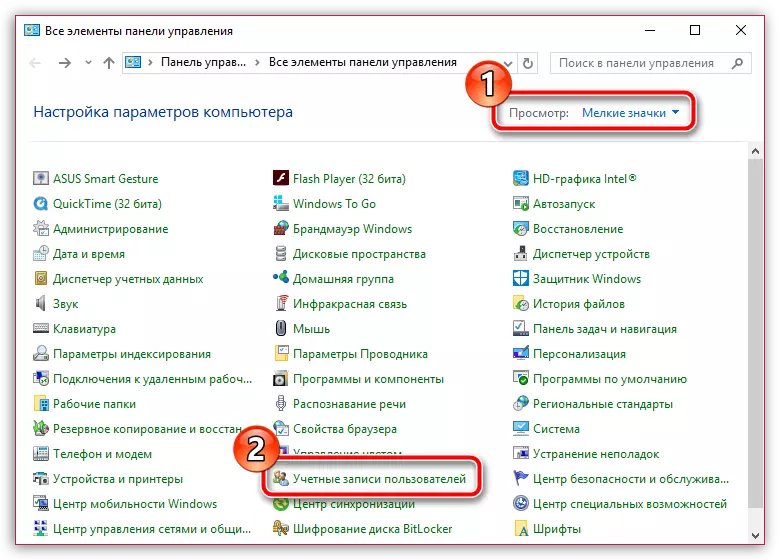
Naujame lange eikite į tašką "Kitos paskyros valdymas".
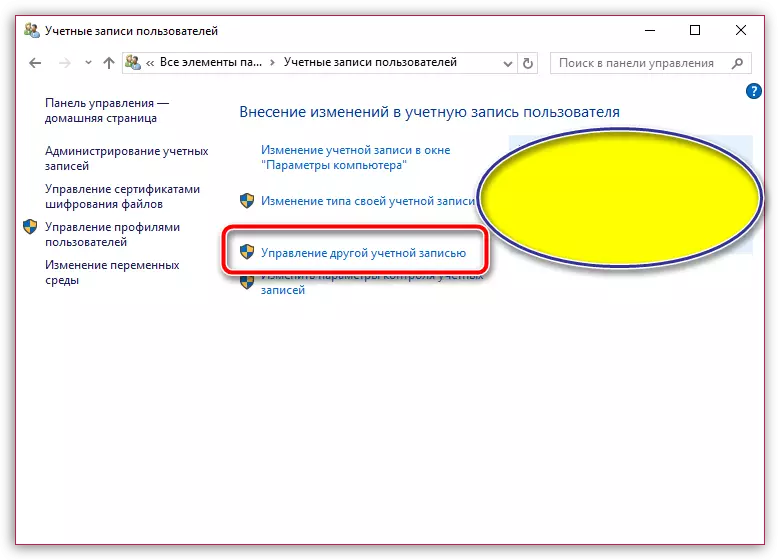
Jei esate "Windows 7", šiame lange gausite mygtuką sukurti naują paskyrą. Jei esate "Windows 10" naudotojas, turėsite spustelėti "Pridėti naują vartotoją į langą" "Kompiuterių nustatymai".
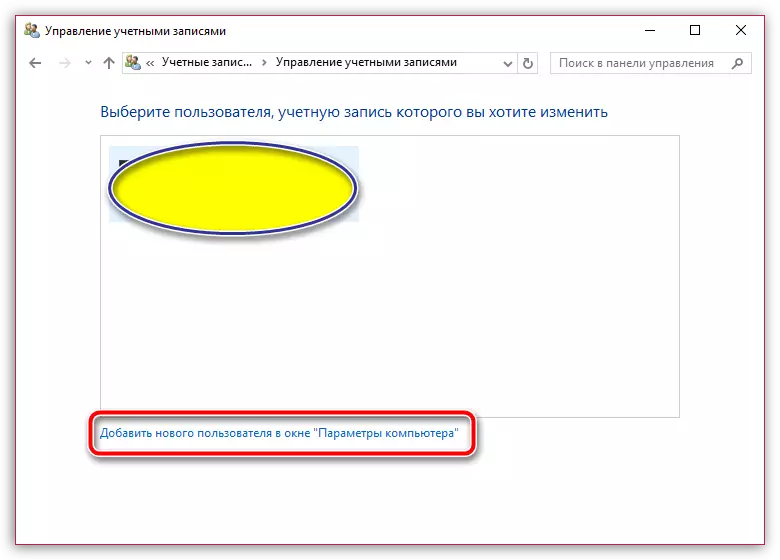
Lange "Parameters" Pasirinkti "Pridėti vartotoją į šį kompiuterį" Ir tada užpildykite paskyros kūrimą. Kitas žingsnis yra prisijungti pagal naują paskyrą ir įdiekite "iTunes" programą ir patikrinkite jo veikimą.
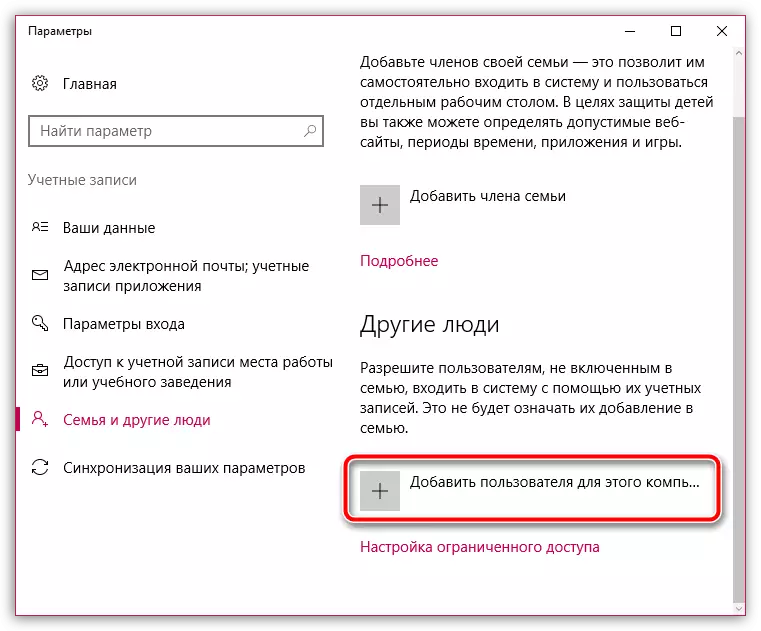
Paprastai tai yra pagrindinės problemos atsiradimo, susijusios su staigiu "iTunes" užbaigimu. Jei turite savo patirtį, sprendžiant panašų pranešimą, pasakykite mums apie tai komentaruose.
